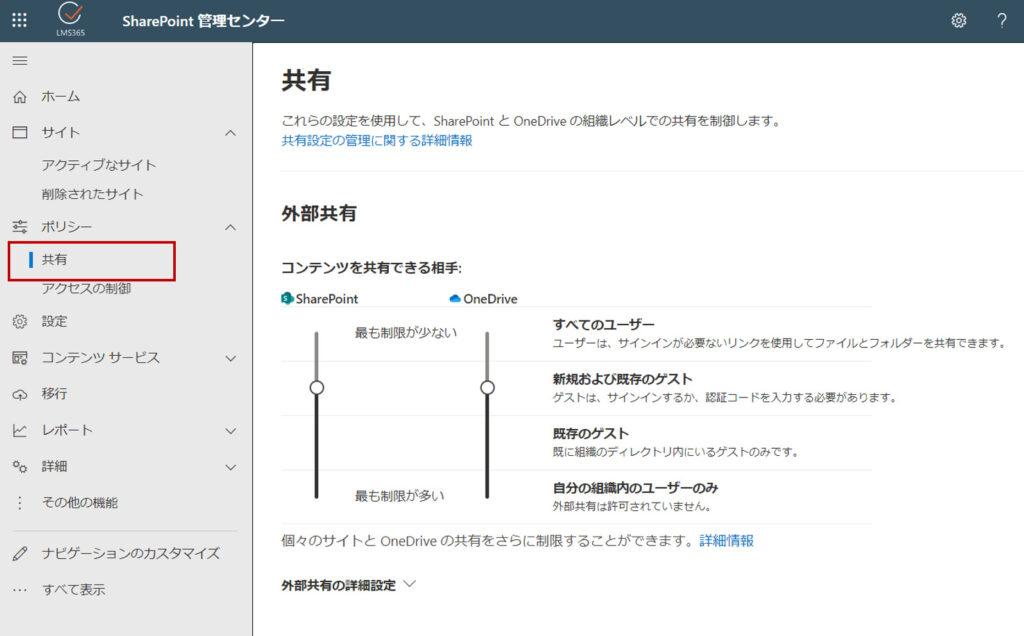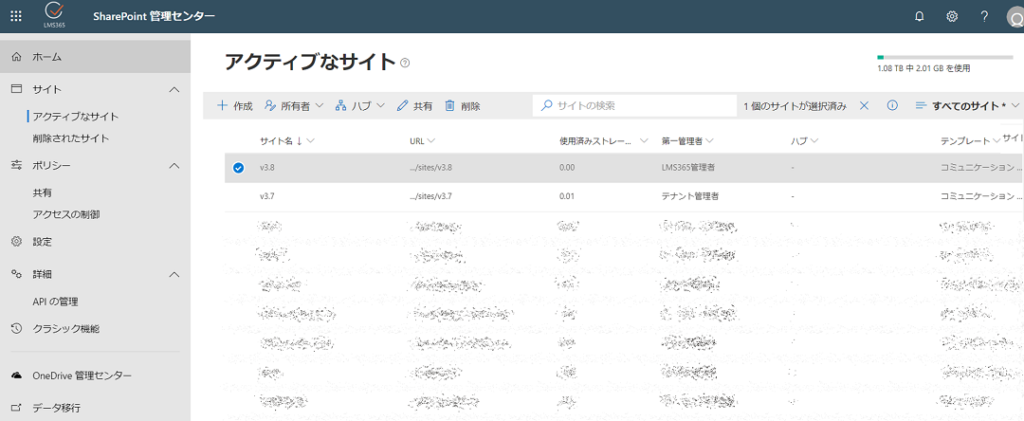Microsoft 365 グローバル管理者は、2つのレベルで外部共有を設定することができます。
- SharePoint Online全体(テナント)
- 個々のサイトコレクション
サイトコレクションレベルで外部共有を有効にするには、この機能がテナントレベルとサイトレベルの両方で有効になっているかどうかを確認する必要があります。
SharePoint Online(テナント)の外部共有
- Microsoft 365管理センタ → SharePoint管理センターに移動します。
- ポリシー内にある[共有]をクリックします。

- 外部共有の設定を確認します。必要に応じて設定を変更します。共有の定義についてはこちらをご参照ください。
※外部共有設定が「自分の組織内のユーザーのみ」に設定されている場合、外部ユーザーはSharePoint Onlineを使用することはできません。 - 「保存」ボタンをクリックして変更を確定します。
個々のサイトコレクションの外部共有
- SharePoint管理センターに移動し、[アクティブなサイト]をクリックします。

- 表示されたリストから、共有設定するサイトコレクションを選択します。
- 上部にあるメニューから、[共有]をクリックして、外部共有を有効にします。
- 変更を保存します。
個々のサイトコレクションで使用できる設定はテナントレベルの設定の内容に準拠します。サイトコレクションで外部共有を有効にした後、テナントレベルで無効にするとサイトコレクションでの外部共有は無効となり、共有リンクも機能しなくなります。改めてテナントレベルで共有を有効にすると、サイトコレクションの共有設定は以前と同じ状態に戻ります。
サイトコレクションの外部共有設定は、SharePoint Onlineの外部共有設定を超えることはできませんのでご注意ください。
LMS365で外部ユーザーをゲストとして招待し学習コースを受講させるためには、SharePoint Onlineの外部共有とコースカタログを設置しているサイトコレクションの外部共有が共に有効になっている必要があります。
外部共有に関する詳しい情報はこちらをご参照ください。
どうしても設定に困ったら?
SharePoint Onlineには外部共有設定をはじめ、数多くの設定項目が存在します。設定を無効にすればするほどセキュリティ上のリスクは軽減されますが、業務への弊害も大きくなります。
LMS365に限らずSharePoint Onlineの運用、設定、利活用にお困りの際は、ご遠慮なくお問い合わせください。